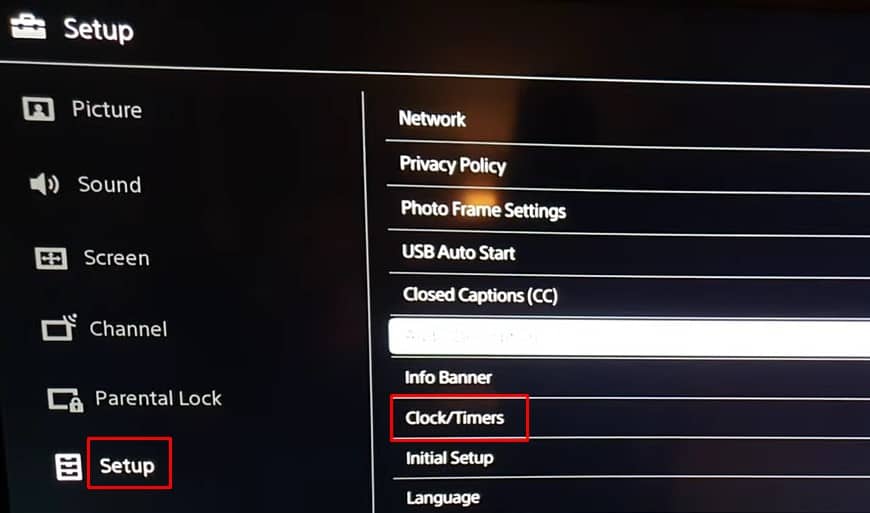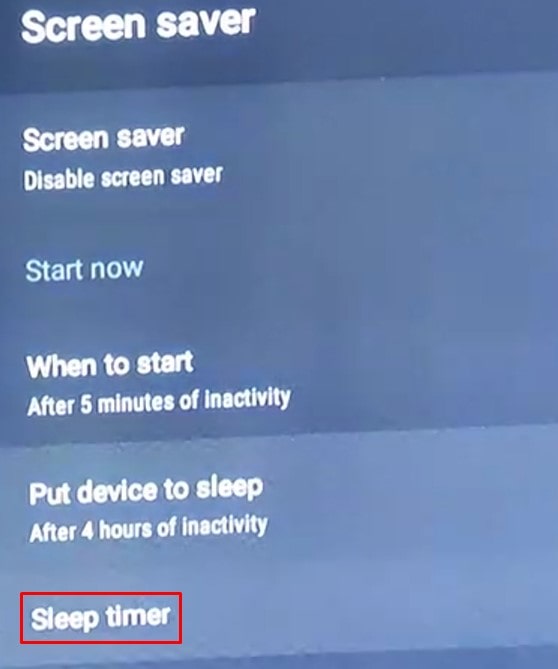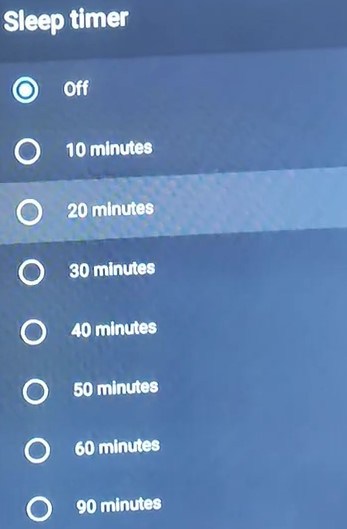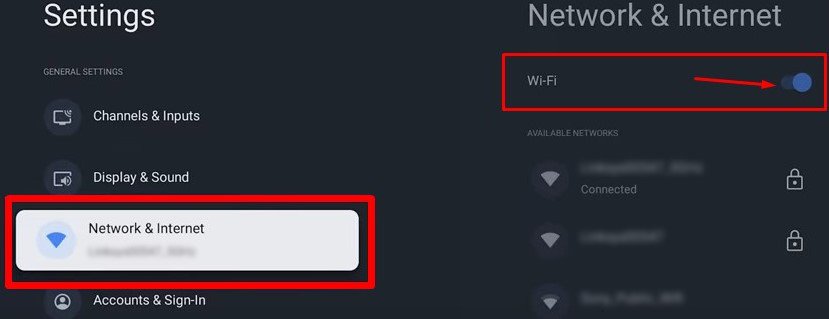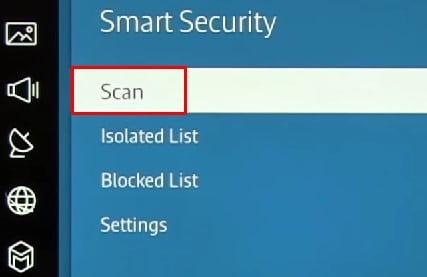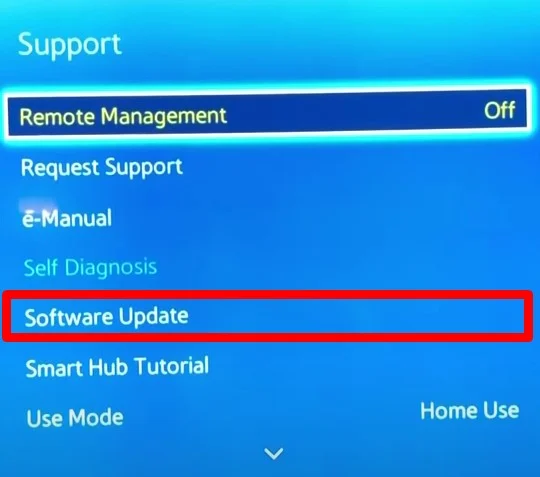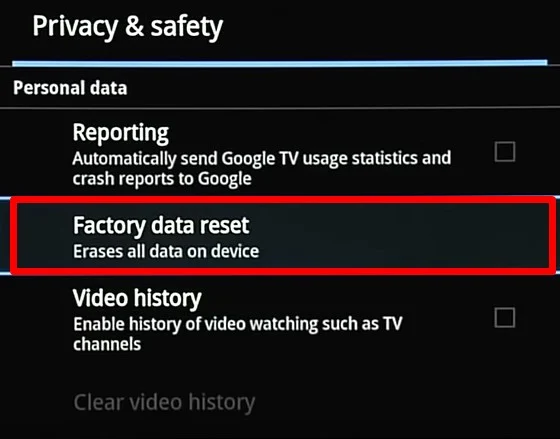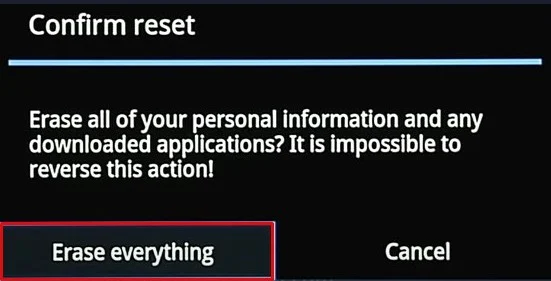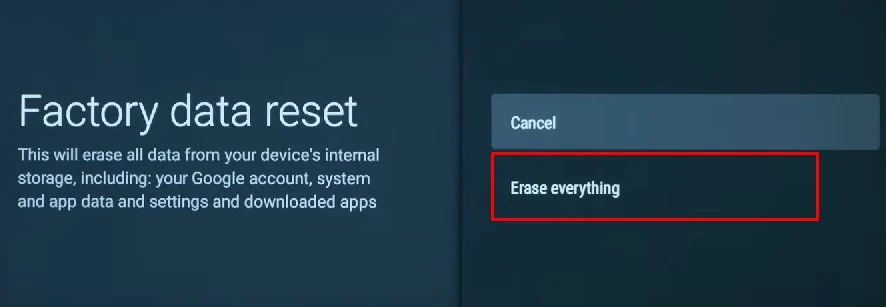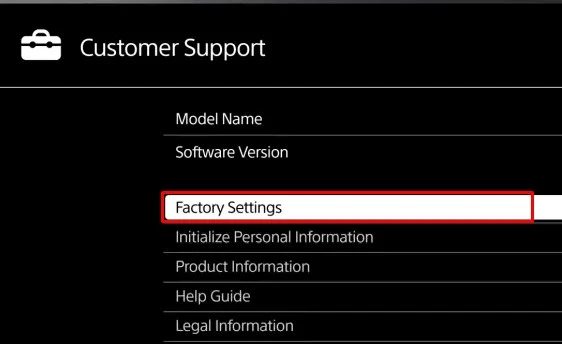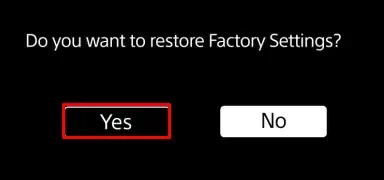お気に入りの番組を見ているときにテレビの電源が切れ続けても怖がらないでください。 テレビの電源が切れたままになったり、自動的に再起動したりするのは正常です。
これが発生する可能性がある技術的な理由はほとんどありません。 テレビが自動的にオフになる主な理由は、不規則な電源供給または誤った設定です。 または、最悪の場合、テレビのマザーボード上のコンデンサまたはその他のコンポーネントが誤動作し、問題が発生する可能性があります。
いずれにせよ、この記事を読んだ後は、問題を把握してトラブルシューティングを行うことができます。
この問題の考えられる原因
修正セクションに移動する前に、テレビがオフになり続けるいくつかの原因を指摘しましょう。
- コンセントの不良
- テレビのリモコンの問題
- 有効なスリープ設定
- CEC機能
- ウイルス攻撃
- 時代遅れのテレビ ソフトウェア
テレビの電源がオフになる問題を修正する方法
テレビの電源が切れ続けると、テレビ番組や映画の興味深い部分を見逃す可能性があります。 あなたは確かにこれを望んでいません。 したがって、できるだけ早く修正する必要があります。 テレビ自体に深刻な問題が発生するまで、この問題のトラブルシューティングは大したことではありません。
ここでは、テレビの電源が切れ続ける場合に適用できる 9 つの修正のリストをまとめました。 すぐに始めましょう。
コンセントを交換する

テレビの電源が切れたときに最初にできることは、接続されている電源を確認することです。 使用している延長コードがコネクタに正しく適合していない可能性があります。 または、コードの電源ソケットが破損している可能性があります。
サージサプレッサを使用すると、電源変動によりテレビが予期せずオフになることがあります。 延長コードを変更するか、電源ケーブルを壁のコンセントに直接接続してみてください。 また、サージキラーを取り外して問題が解決するか確認してください。
テレビのリモコンを確認する
テレビのリモコンも原因の可能性があります。 電源ボタンが動かなくなり、テレビに電源を切る信号が送られることがあります。 リモコンの上に座っていないことを確認してください。 知らないうちにキーを押さないような場所に置きます。 また、電池の残量が少なくなったり、切れそうになったりすると、テレビに誤信号を送信して電源が切れる場合があります。
バッテリーを交換してみて、問題が解決しないかどうかを確認してください。 テレビの信号受信機をマスクして、リモコンがオフの問題を引き起こしているかどうかを確認できます。
スリープ設定を確認する
最近のほとんどすべてのテレビには、特定の時間アイドル状態になると自動的にテレビの電源を切る機能があります。 または、就寝後にテレビをシャットダウンする場合は、時間を手動で設定することもできます。 たとえば、テレビが 10 分後にスリープするように設定されている場合、テレビは 10 分ごとにシャットダウンします。
あなたまたはあなたの家のメンバーが誤って間違った睡眠設定を設定した可能性があり、問題に直面している可能性があります. スリープ設定を確認して無効にします。 一部の TV モデルについて、スリープ設定を無効にする手順を以下に示します。
ソニーのブラビアTVで
- リモコンのメニュー ボタンをクリックします。
- 案内する 設定 > 環境設定
- 選ぶ 設定 > 時計・タイマー

- をセットする 目覚まし時計 に オフ.
TCL Android TV で
- に移動します 設定 テレビのアイコン。
- 選ぶ デバイス設定 > スクリーンセーバー.
- 内部 スクリーンセーバー メニュー、選択 目覚まし時計.

- 選ぶ オフ.

Wi-Fi を切断する
Alexa などのスマート デバイスが Wi-Fi 経由でテレビに接続されている場合、テレビの電源をオフにすることもできます。 彼らは音声合成技術を使用し、あなたの声を分析し、誤ってテレビの電源を切ろうとすると、シャットダウンすることがあります.
同様に、Alexa のスマート ルーチンも問題を引き起こす可能性があります。 スマートルーチンを使用して、一度に多数のタスクを実行するように Alexa に割り当てることができます。 たとえば、午後 9 時に接続されているすべてのデバイスをオフにするように設定されている場合、その時刻にスマート ライトやテレビなどのすべてがシャットダウンされます。 Alexa の設定を再構成する前に、テレビを Wi-Fi から切断してみてください。
Wi-Fi を切断する手順は、テレビのモデルによって異なる場合があります。 しかし、それらのほとんどは同様の手順を踏んでいます。
- 選ぶ 家 > 設定 > ネットワークとインターネット
- をオフに切り替えます Wi-Fi オプション。

CEC 機能を無効にする
多くのユーザーは、有効になっている CEC (Consumer Electronics Control) 機能が原因でテレビが予期せずオフになったと報告しています。 CECが行うことは、HDMIポートを介してテレビに接続されたデバイスがそれを制御できるようにすることです。
HDMI デバイスを CEC 対応のテレビに接続して電源を入れると、テレビの電源が自動的にオンになり、入力モードがそれぞれのデバイスに切り替わります。 場合によっては、この機能が正しく動作せず、テレビがシャットダウンすることがあります。 まず、テレビの CEC 機能を無効にすることを検討してください。 問題が解決しない場合は、外部デバイスでも無効にします。
テレビの設定から CEC 機能を簡単に無効にすることができます。 ただし、Sony TV などのテレビ メーカーによって名前が異なります。 ブラビアシンクロ とサムスンテレビ – Anynet+
テレビのウイルスをスキャンする
Samsung 製のテレビをお持ちの場合は、テレビのウイルスをスキャンできるスマート セキュリティ機能を備えています。 ウイルスは、外部 USB デバイスまたはインターネットからテレビに侵入する可能性があります。 言うまでもなく、システム ファイルの破損を引き起こしたり、テレビの電源を切ったりすることさえあります。
次の手順に従って、Samsung TV のウイルスをスキャンします。
- 入力します 設定 テレビのリモコンを使用してメニューを表示します。
- 選択する 全般的 > システム管理者
- 次に、 スマートセキュリティ オプションと スキャン. テレビと接続されているストレージ デバイスでウイルス スキャンが開始されます。

TV ソフトウェアを最新バージョンに更新する
古いテレビ ソフトウェアは、テレビの動作が不安定になるもう 1 つの理由です。 テレビ ソフトウェアの最新バージョンをインストールして、自動的にオフになるなどの問題が発生しないようにする必要があります。
方法は次のとおりです。
- テレビを開く 設定.
- 選ぶ サポート > ソフトウェアの更新

- 選択する 自動更新.
テレビを工場出荷時の状態にリセットする
あなたの側から適用できる最後の修正は、テレビを工場出荷時の状態にリセットすることです. 工場出荷時設定にリセットすると、テレビのすべての設定とデータが消去されます。 設定を台無しにしてテレビの電源が切れる場合は、リセットが役立ちます。
一部の TV モデルを工場出荷時設定にリセットする手順については、以下で説明しています。
Google TV の場合
Google TV で出荷時設定へのリセットを行うと、すべての TV チャンネル、ダウンロードしたアプリ、カスタマイズされた設定などすべてが削除されます。
次の手順に従って、Google TV をリセットします。
- プレス クイック設定テレビのリモコンの (⚙️) ボタンとアクセス 設定.
- 選択する システム / ストレージ&リセット また 環境設定. テレビの機種によって異なります。
- 選ぶ リセット > 工場データリセット

- 選択する すべて消去.

- 選択する はい. リセットを確認するために PIN を求められる場合があります。 入力して進みます。
- リセットが完了したら、すべてを最初から設定し直す必要があります。
ヒント: Google アカウントと同期して、テレビのデータのバックアップを作成することもできます。 後で復元することもできます。 案内する 設定 > グーグル メニューと選択 今すぐ同期 同期を実行します。
Android TV の場合
Android TV をリセットする手順は次のとおりです。
- プレス 家 テレビのリモコンにあるボタン。
- 選択する 設定 > デバイス設定 また ストレージ&リセット お使いのテレビのモデルに応じて存在するもの。
- 選ぶ 工場データリセット > すべて消去

Android 以外の Sony TV の場合
Android 以外の Sony TV で出荷時設定へのリセットを実行する手順は、Android のものとは少し異なります。
次の手順を実行します:
- リモコンで、 家 ボタン。
- 下に移動して選択 設定.
- 選ぶ 顧客サポート > 工場出荷時の設定

- 選ぶ はい 工場出荷時設定へのリセットを開始します。

テレビを修理センターに持ち込む
ここに記載されているすべての修正を試しても問題が解決しない場合は、テレビに深刻な問題がある可能性があります。 正規の修理センターに持ち込んで修理してください。